
כחלק מיוזמתה לעזור להפחית את כמות הזמן שאנו מבלים בטלפונים שלנו, אפל מציגה תכונה חדשה בשם זמן מסך ב iOS 12. חודש קודם לכן, גוגל הכריזה על תכונה דומה שנקרא Digital Wellbeing שייאפה בגרסה הבאה שלו של אנדרואיד P מערכת הפעלה.
תוכן
- זמן המסך של אפל
- הרווחה הדיגיטלית של Android P
- איך משווים השניים?
איך משווים השניים? אנו מפרקים את התכונות, ההבדלים והיתרונות של זמן המסך של אפל ושל גוגל רווחה דיגיטלית.
סרטונים מומלצים
זמן המסך של אפל
כרטיס הדיווח הדיגיטלי שלך

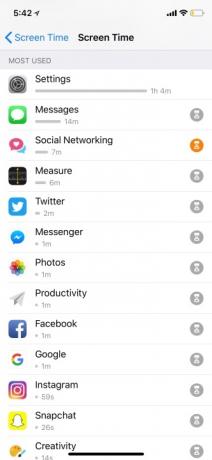

כדי לגשת לזמן מסך ב-iOS 12, תצטרך לעבור ל- הגדרות ולאחר מכן הקש על זמן מסך. בחלק העליון, יש סיכום קצר של כמה זמן השקעת בשימוש בטלפון במשך היום. מתחת למספר הזה מופיעות האפליקציות שבהן אתה מבלה הכי הרבה זמן ולכמה זמן.
אם תקיש על שמך למעלה, זה יביא אותך לדוח מפורט יותר. זה המקום שבו אתה יכול לראות גרף מלא של השימוש בטלפון שלך בהתאם לזמן, משך הזמן הארוך ביותר של ההפעלה שלך, וזמן המסך שלך בזמן השבתה (שאליו נגיע מאוחר יותר). תראה גם רשימה מלאה של כל האפליקציות שבהן השתמשת ולכמה זמן. אתה יכול גם להסתכל על השימוש שלך בשבעת הימים האחרונים.
עבור אלה שנוהגים לבדוק את הטלפון שלהם לעתים קרובות, לזמן מסך יש קטע המוקדש ליידע אותך כמה פעמים הרמת את הטלפון שלך. אתה יכול לראות את המספר הכולל של האיסוף ואת כמות הפעמים הממוצעת שאתה מרימה את הטלפון שלך בשעה. זה גם יגיד לך בין השעות שבהן הרמת את הטלפון שלך הכי הרבה. לדוגמה, רוב האיסוף שלנו בשלב מסוים היה 33 פעמים בין 10 בבוקר ל-11 בבוקר.
תובנה נוספת שאפל נותנת לך היא כמה התראות אתה מקבל בשעה. בפינה השמאלית, תראה את המספר הכולל, ובצד הנגדי, תינתן לך הסכום לשעה. יש גם גרף שמציג את הפעמים שבהן אתה מקבל את הכמות הקטנה והכי הרבה של התראות. למידע מפורט יותר, תוכל גם לראות כמה התראות קיבלת מאפליקציות ספציפיות.
הגדרת מגבלות אפליקציה




כדי לעזור להפחית את כמות הזמן המושקעת באפליקציות ספציפיות, התכונה מגבלות אפליקציות מאפשרת לאנשים להגדיר מגבלות זמן יומיות. לך ל הגדרות > זמן מסך > מגבלות אפליקציה והקש הוסף מגבלה. יש רשימה של קטגוריות שונות, כגון רשתות חברתיות, משחקים, בידור ועוד. סמן קטגוריה מועדפת או שתיים, ואז תוכל להגדיר מגבלה לפרק זמן מסוים.
כאשר אתה מתקרב למגבלה של אפליקציה, תראה הודעת באנר המציינת שהזמן כמעט נגמר. ברגע שהמגבלה תגיע לקצה, תינעל מחוץ לאפליקציה ויופיע דף שאומר שהגעת למגבלה. בתחתית, תהיה אפשרות להתעלם מהמגבלה, שמציעה אז שתי אפשרויות: "תזכיר לי תוך 15 דקות", שמעניקה קצת יותר זמן באפליקציה, ו"התעלם מגבלה להיום".
כשהמגבלה עולה, יופיע סמל שעון חול ליד האפליקציה במסך הבית וגם האריח יוחשך. כך, קל לזהות אילו מגבלות אפליקציות אזלו. הקש על כל אחת, ואז תופיע אותה הודעה שאומרת שהגעת למגבלה.
זמן השבתה ומותר תמיד

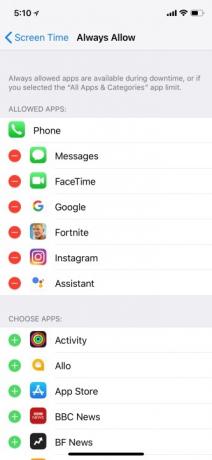

עם השבתה, קל להגדיר לוח זמנים לזמן הרחק מהמסך. כדי להפעיל אותו, עבור אל הגדרות > זמן מסך > זמן השבתה ולהפעיל אותו. יש גם את היכולת להגדיר את השעות המדויקות עבור השבתה, אשר יחולו על כל המכשירים המחוברים ל-iCloud. במהלך זמן השבתה, ההתראות היחידות שיופיעו יהיו אלו שתבחר תחת "מותר תמיד". ה האפליקציה היחידה שלא ניתן לכבות היא היכולת לקבל שיחות טלפון נכנסות ולבצע שיחות יוצאות.
כאשר זמן השבתה מתחיל, תופיע הודעה על מסך הנעילה שלך המציינת שהיא בתוקף. היכנס למכשיר שלך ותראה את אותו סמל שעון חול והתראה כפי שאתה רואה עם מגבלות אפליקציות, לצד כל האפליקציות שלא נוספו לרשימת ה'מותר תמיד' שלך.
הרווחה הדיגיטלית של Android P

מאז דְמוּי אָדָם P הוא עדיין בגרסת בטא עד מאוחר יותר הקיץ, Digital Wellbeing לא לגמרי זמין לשימוש, אבל אנחנו עדיין יכולים להסתכל על מה שהיא תציע. ישנם ארבעה מרכיבים עיקריים: 'נא לא להפריע', טיימר אפליקציה, לוח מחוונים ורוגע. הנה מה שאנחנו יודעים על כל אחד מהכלים השונים עד כה.
אל תפריע

עם 'נא לא להפריע' (שהיא התכונה היחידה הזמינה כרגע), אתה יכול לחסום את כל ההתראות. תחת הגדרות 'נא לא להפריע', אתה יכול לשנות את התכונה קצת יותר. זה כולל השתקת צליל ורעידות, כמה זמן אתה רוצה שהפיצ'ר תופעל, חריגים שבהם אתה יכול לקבל התראות ועוד. 'נא לא להפריע' כבר זמין באנדרואיד, אבל הגרסה האחרונה הופכת אותו לסופר פשוט להפעלה, והיא חוסמת כמעט הכל ברגע שהוא מופעל.
לוּחַ מַחווָנִים

סביר להניח שמרכז השליטה יהיה זמין באפליקציית ההגדרות של המכשיר. בין אם אתה שולח הודעות דוא"ל או צופה בנטפליקס, לוח המחוונים שלך יאפשר לך לזהות בדיוק היכן מבלה את הזמן. זה גם יכול להראות כמה התראות קיבלת וכמה פעמים ביטלת את הטלפון שלך.
טיימר אפליקציה

App Timer יאפשר לך להגדיר מגבלת זמן לכמה זמן אתה רוצה לבלות בכל אפליקציה. לדוגמה, אם ברצונך להשתמש ב-Gmail במשך כשעתיים, תוכל להגדיר את המגבלה באמצעות תכונה זו. סמל Gmail יהפוך לגווני אפור, מה שמציין שהזמן שלך באפליקציה לאותו היום חלף. כדי להפוך את המגבלה, תצטרך לחזור ללוח המחוונים שלך ולהסיר אותו באופן ידני בעצמך.
נכון לעכשיו, יש תכונה דומה זמינה ב-YouTube בזמן צפייה בסרטונים, שקיימת גם ב-iOS. אם תקיש על סמל החשבון שלך ואז תעבור אל הגדרות > כללי > הזכר לי לקחת הפסקה, לאחר מכן תוכל לבחור את תדירות התזכורות שלך. כאשר התזכורת מופיעה, אתה יכול לבטל אותה ולחדש את הצפייה או לכבות את התזכורת דרך ההגדרות שלך.
לנוח
תכונה זו פועלת במקביל Google Assistant. כאשר אתה מודיע ל-Assistant שלך שאתה מוכן "להירגע", מסך הטלפון שלך יעבור לגווני אפור ואל תפריע יופעל. גוגל אמרה שזה יעזור לרסן את הרצון שלך להקיש על סמלים ולהשתמש בטלפון שלך כשיגיע סוף היום ואתה עומד ללכת לישון. זה יחזור לקדמותו בהתאם לזמן שתגדיר.
איך משווים השניים?
מכיוון שהרווחה הדיגיטלית של גוגל אינה זמינה לחלוטין לבדיקה, נוכל לראות עוד כמה אפשרויות ותכונות התאמה אישית ברגע שהגרסה הסופית תצא. לעת עתה, זה דומה מאוד לזמן המסך של אפל. שניהם מספקים לך את היכולת לבדוק כמה זמן אתה מבלה במכשיר שלך, להגדיר גבולות לאפליקציה, וגם מאפשרים לך להגדיר גבולות של ההתראות הרצויות בהתאם לשעה.
הם גם מספקים חזותיים למשתמשים - עם גרפים שמראים לך את הזמנים המדויקים שאתה נמצא באפליקציה ספציפית. לתובנה רבה עוד יותר, גם גוגל וגם אפל מציגות את מספר הפעמים שאתה פותח את המכשיר שלך. לא משנה באיזו מערכת הפעלה אתה משתמש, אתה מקבל דוח מפורט של השימוש שלך המאפשר לך להעריך כמה זמן אתה מבלה בטלפון שלך על בסיס יומי.
אבל זמן המסך של אפל (בינתיים) מספק קצת יותר התאמה אישית. בזמן ההשבתה של אפל, למשל, אתה יכול לבחור בדיוק לאילו אפליקציות עדיין מותר לשלוח לך הודעות ולאיזה אתה עדיין יכול לגשת. תכונת ה- Wind Down של Google מסתמכת יותר על הסרת צבע כדי למנוע ממך לרצות להיות כל הזמן בטלפון שלך, כמו גם על הפעלת שמיכה 'נא לא להפריע'.
כרגע, Digital Wellbeing לא מזכיר תכונות ספציפיות להורים.
גורם מבדל אחד בין השניים הוא בקרת הורים. כרגע, Digital Wellbeing לא מזכיר תכונות ספציפיות להורים. עם זמן המסך של אפל, ההורים יכולים להגדיר "זמן מסך למשפחה" ויכולים להשתמש בשיתוף משפחתי כדי לקבל דוחות שבועיים וכן להגדיר מגבלות על מכשירי ילדים מרחוק. יש גם קטע הגבלות תוכן ופרטיות המאפשר להורים לחסום תוכן לא הולם.
לגוגל יש Family Link, שהיא אפליקציה נפרדת המיועדת להורים לאשר ולחסום אפליקציות שילדיהם מנסים להוריד מה- חנות Google Play, ראה כמה זמן הילדים שלהם מבלים באפליקציות, ותנו להם את היכולת לנעול מכשירים מרחוק. לא ברור אם האפליקציה הזו תאופה במערכת ההפעלה, אבל עד אז תצטרך למצוא אותה מחנות Play.
לרווחה הדיגיטלית של גוגל יכולות להיות אפשרויות נוספות כשהיא מתגלגלת, אבל ממה שראינו, זה נראה קצת חשוף. אין הרבה מרחב פעולה לשנות את החוויה או לעקוף במהירות את הגבולות שנקבעו, וזה עשוי להיות העניין. אולי, גוגל שומרת על זה יותר מגביל כדי להיות יעיל יותר.
אינך צריך להשתמש באף אחד משני השירותים הללו מכיוון שהם אופציונליים לחלוטין. אנו נעדכן את הסיפור הזה כשנשים את ידינו על רווחה דיגיטלית ב-Android P.
המלצות עורכים
- יש לך אייפון, אייפד או Apple Watch? אתה צריך לעדכן אותו עכשיו
- אפל וגוגל משתפות פעולה כדי להפוך את מכשירי המעקב לפחות מפחידים
- תכונת Apple Pay המיוחלת סוף סוף נמצאת באייפון שלך
- טריק המצלמה הטוב ביותר של Pixel 7 מגיע לאייפון ולכל טלפונים אנדרואיד
- המדליף הזה של אפל חשפה הרגע טונות של שינויים עבור iOS 17 ואייפון 15




